Maison >Tutoriel logiciel >Logiciel >Comment réactiver le plug-in Excel après sa désactivation Comment redémarrer la fonction du plug-in dans Excel
Comment réactiver le plug-in Excel après sa désactivation Comment redémarrer la fonction du plug-in dans Excel
- WBOYWBOYWBOYWBOYWBOYWBOYWBOYWBOYWBOYWBOYWBOYWBOYWBoriginal
- 2024-09-09 10:12:151274parcourir
Problème de désactivation du plug-in : de nombreux utilisateurs rencontrent des problèmes de désactivation lors de l'utilisation des plug-ins Excel, entraînant l'impossibilité d'utiliser les fonctions du plug-in. Solution : Dans cet article, l'éditeur PHP Banana expliquera en détail comment réactiver le plug-in Excel après sa désactivation. En suivant les étapes ci-dessous, vous pouvez facilement restaurer la fonctionnalité du complément et améliorer votre productivité Excel.
1. Ouvrez d’abord Excel et cliquez sur [Insérer] dans la barre de menu.
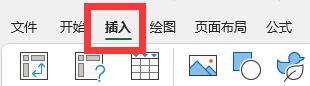
2. Sélectionnez l'[icône] à côté de [Mes modules complémentaires] sous la barre de menu et cliquez pour entrer.
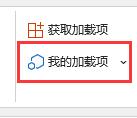
3. Sélectionnez ensuite [Gérer les autres modules complémentaires] dans l'option déroulante et cliquez pour entrer.

4. Recherchez le [complément Excel] en bas et cliquez sur l'[icône] à côté pour afficher le menu déroulant.

5. Sélectionnez [Éléments désactivés] dans le menu déroulant.

6. Cliquez sur le bouton [Go] à droite.
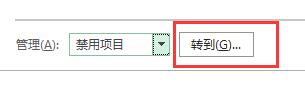
7. S'il y a des modules complémentaires désactivés à ce moment-là, sélectionnez les éléments désactivés et cliquez sur [Activer] pour les réactiver.
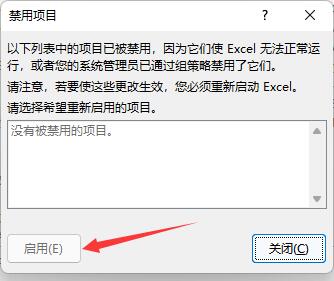
Ce qui précède est le contenu détaillé de. pour plus d'informations, suivez d'autres articles connexes sur le site Web de PHP en chinois!
Articles Liés
Voir plus- Comment afficher les jeux cachés sur Steam
- Comment utiliser un logiciel approprié pour ouvrir les fichiers dll sur un ordinateur win10 ?
- Comment définir le mot de passe du compte enregistré et afficher le mot de passe du compte utilisateur enregistré dans le navigateur 360
- Comment utiliser la CAO pour marquer toutes les dimensions en un seul clic
- Comment annuler le saut automatique vers le bord d'IE

